狸窝全能视频转换器是一款强大多功能的视频、音频转换以及编辑工具,软件支持主流的多媒体文件格式,包括RM、RMVB、VOB、DAT、VCD、 DVD、SVCD、ASF、MOV、QT、MPEG、WMV、 MP4、3GP、DivX、XviD、AVI等,它拥有直观的用户操作界面和人性化的操作向导,只需要导入要转换的视频,选择相应的方案以及质量就可以进行转换了,有需要的用户欢迎下载。

狸窝全能视频转换器特色
1、可根据您的需求,选择合适的视频参数,如输出视频质量、尺寸、分辨率等。
2、支持批量转换,可以处理多个文件。
3、视频编辑功能:
- 视频裁剪;
- 视频拆分;截取单一视频中的任意部分,进行转换。
- 视频合并;把不同的多个视频文件合并成一个文件,进行转换。
主要功能
全能视频转换器支持输入主要文件:
视频:RM、RMVB、AVI、MPEG、MPG、DAT、ASF、WMV、MOV、MP4、OGG、OGM等
音频:AAC、CDA、MP3、MP2、WAV、WMA、RA、RM、OGG、AMR、AC3、AU、FLAC等
全能视频转换器支持输出主要文件:
- AVI格式 (.avi)
- MP4视频 (.mp4)
狸窝全能视频转换器使用方法
1、选择“视频添加”按钮,从本地电脑上,选择一段视频文件添加进去,格式不限,任何格式的视频文件,一经全能视频转换器的转换,都能出来你想要的格式
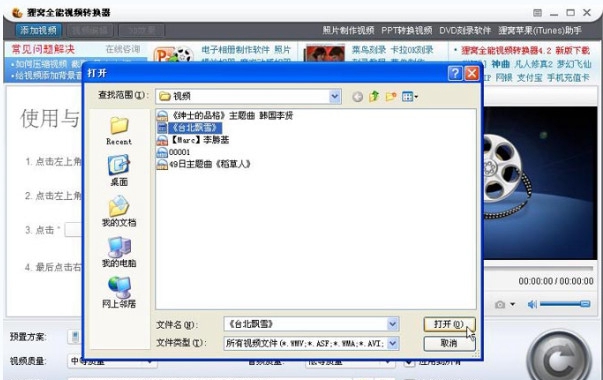
2、添加进去视频之后,这时“视频编辑”按钮由刚刚的花灰色变成了蓝色,点击它,我们就可以对视频进行编辑处理,比如说去黑边、加水印、截取视频长度等,都可以在这里进行
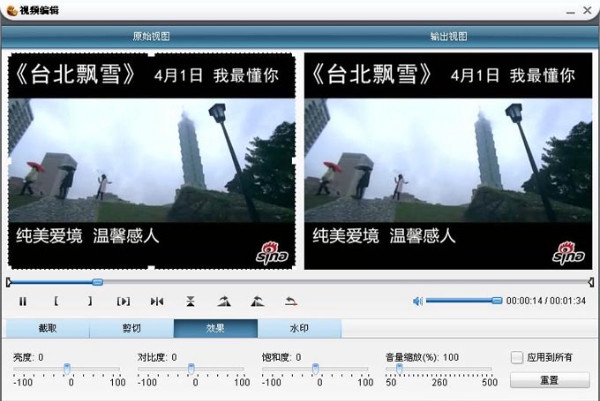
3、编辑完成之后,我们就可以对视频进行设置格式转换,如果不用对视频进行编辑则可以省略上一步,直接进行格式转换。点开“预制方案”下箭头,则可以看到有多种格式可以选择,包括常用视频格式、常用音频格式、高清视频格式;专门适用于Apple产品的:iPod、iPhone、iPad;Apple TV、PSP、PS3、Wii and DS、Android系统、移动电话、Windows mobile、PMP、Xbox、无损音频。
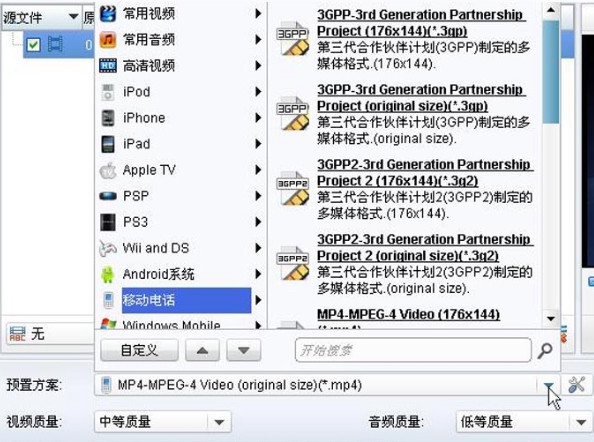
4、选择“预制方案”后面的“高级设置”可以对尺寸、比特率等等一系列的参数进行设置
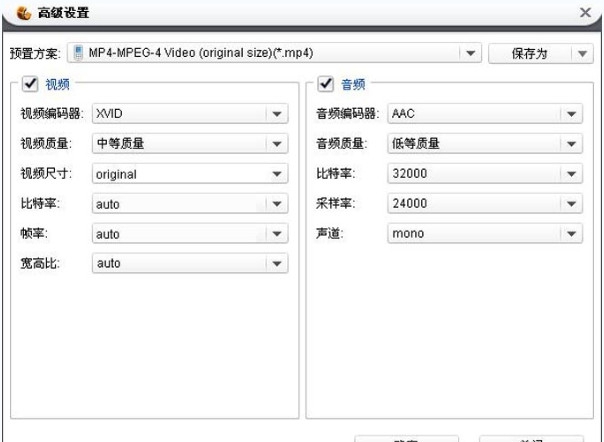
5、选择输出目录,设置文件保存位置
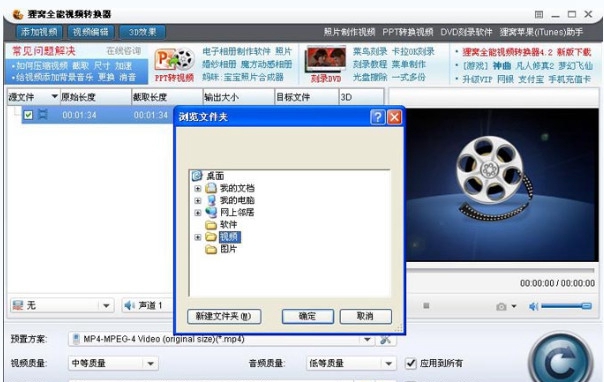
7、完成所有设置之后,就可以对视频格式进行转换或合成了,点击狸窝全能视频转换器右下角一个大大的圆图标则开始执行操作
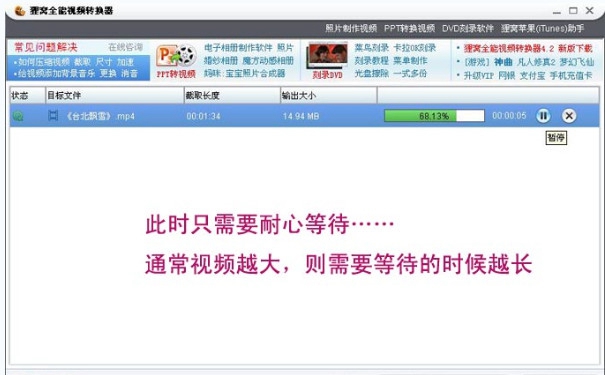
狸窝全能视频转换器消音教程
1、首先我们打开狸窝全能视频转换器,添加一个需要消音的视频。
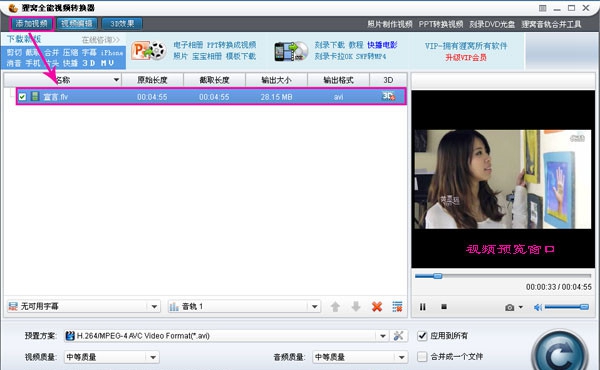
2、点击预置方案后面的倒三角按钮进行选择格式,点击工具按钮可以进入高级设置进行详细参数设置。
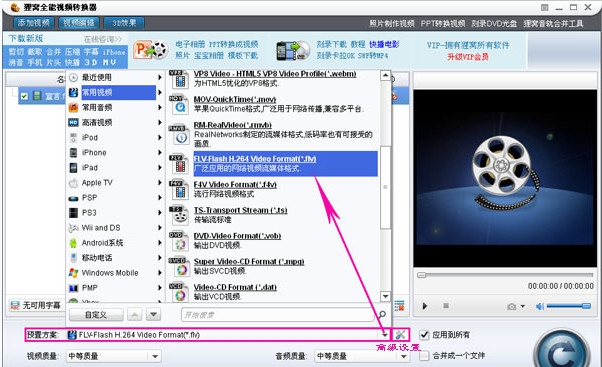
3、点击高级设置按钮进入高级设置窗口之后,可以看到有视频与音频两个选项,对应下面有详细的参数设置,我们只需要把音频后面的勾选去掉,这样输出的视频就是只有视频画面而没有声音的视频。
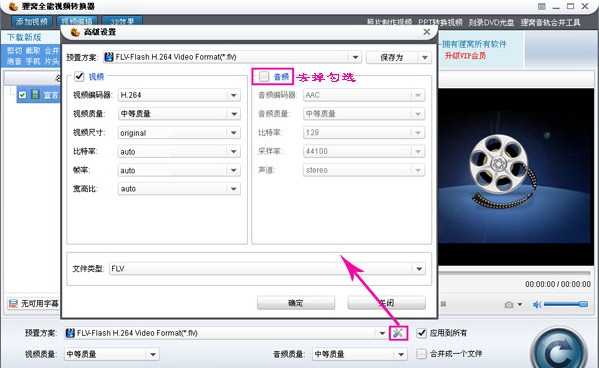
4、设置输出视频的存储目录,然后点击“转换”按钮就可以开始转换输出消音之后的视频
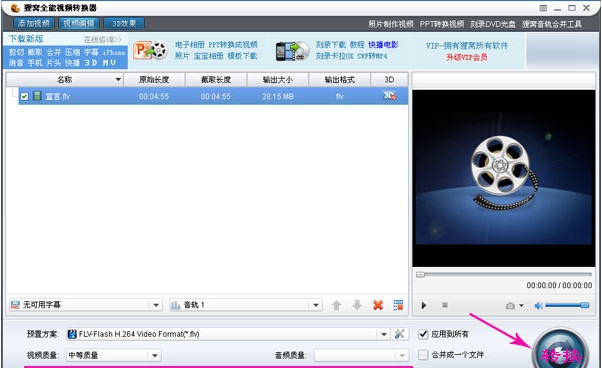
- 欧美顶级ppt免费模板网站 设计师必收藏的10个免费欧美ppt网站
- 申请中国签证如何拍照片 附中国签证申请相片规格要求
- Microsoft Office 2021官方正式破解版 简体中文下载
- 网页转轻应用如此简单一个“浏览器系统”App帮你一键完成高效浏览网站
- 阿里云oss上传工具ossutil详细教程
- Xcode13正式版40个新特性整理汇总
- 分享JSX行内样式与CSS互转工具
- 关于使用Xcode的奇技淫巧
- Office2022全家桶永久激活 终身授权
- word文档损坏怎么修复 docx文档修复破解教程
- 系统窗口美化工具Stardock WindowFX安装教程(附注册机)
- 电脑投屏软件Transcreen激活安装教程(附下载)


 疯狂动物园
疯狂动物园 模拟城市:我是市长
模拟城市:我是市长 军棋
军棋 少年名将
少年名将 冰雪王座
冰雪王座 烈焰封神
烈焰封神 彩虹物语
彩虹物语 我叫MT-标准版
我叫MT-标准版 塔防三国志Ⅱ
塔防三国志Ⅱ 玛法降魔传
玛法降魔传 花之舞
花之舞 明珠三国
明珠三国 赛尔号超级英雄
赛尔号超级英雄 票房大卖王
票房大卖王 忍者必须死3
忍者必须死3 全民接快递
全民接快递 小小突击队2
小小突击队2 弹弹岛2
弹弹岛2


